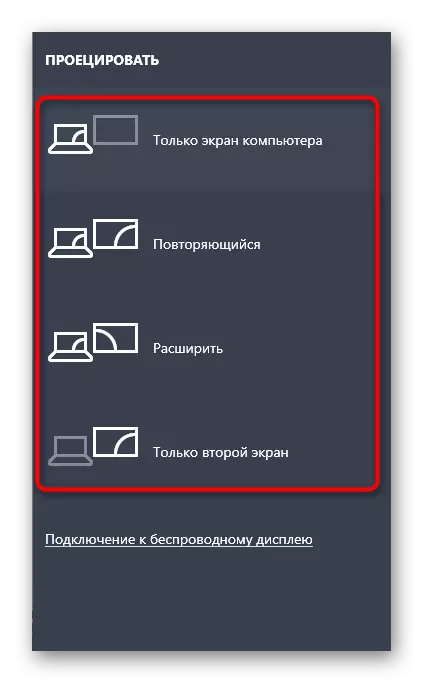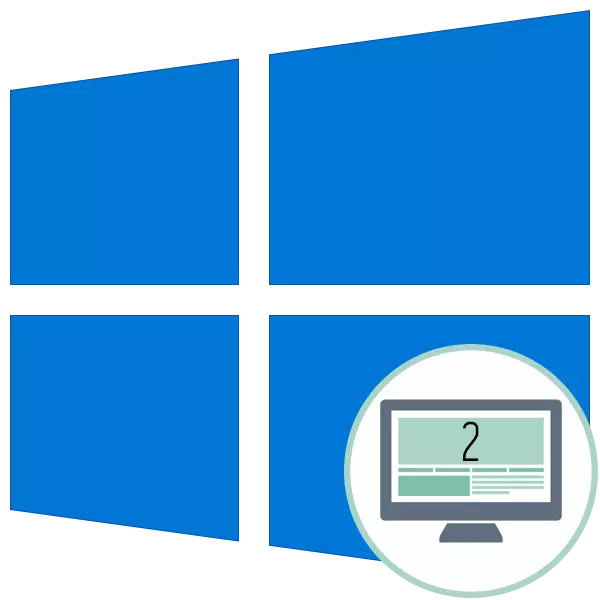
Indlela yoku-1: Isixhobo sokuqinisekisa ngokwasemzimbeni
Ukuqala, kufanele ukuba igxininiswe kwizenzo ezisisiseko zovavanyo ezenziwa ngokoqobo kwimizuzwana embalwa. Zonke zibanjiweyo kwaye kulula ukuzisebenzisa, kwaye kufuneka ujonge oku kulandelayo:- Qinisekisa ukuba intambo isetyenziswa ngokuchanekileyo ngumsebenzi ngokuchanekileyo. Ukwenza oku, ungayiqhagamshela kwi-odon yokuqala.
- Qiniseka ukuba uqiniseke ngokuthembekileyo igalelo kunye ne-cable yokuphuma emaphethelweni. Bamele bafakelwe ngokupheleleyo, kwaye i-VGA ikwabonga ngokukhawuleza kutyelelo, ukuba lukhona.
- Jonga i-ofisi yesibini imbiyile isebenzisa njengeyokuqala. Imele idityaniswe kwinethiwekhi, kwaye iqhosha lamandla liyasebenza.
- Guqula izibuko lokuqhagamshela okanye ukusebenzisa amazibuko kwimizobo edibeneyo kwibhodi yamalungu.
Ukuba ezi ngcebiso azizange zizise nakuphi na iziphumo, qhubeka kwezi zilandelayo, ezenzekileyo zenza enye indlela nganye.
Indlela yesi-2: Sebenzisa iqhosha elithi "fumanisa"
Kukho ithuba lokuba iliso lesibini alifumanekanga ngokuzenzekelayo, kwaye ke kuya kufuneka usebenzise iqhosha elityunjiweyo kwiseto ukuqalisa lo msebenzi.
- Vula imenyu yokuqalisa kwaye uye kwi "parameter" ngokucofa kwiqhosha elifanelekileyo ngasekhohlo.
- Apho, khetha icandelo "lenkqubo".
- Ngexesha lodidi "bonisa", yihla kwezi zilandelayo kwaye ucofe ".
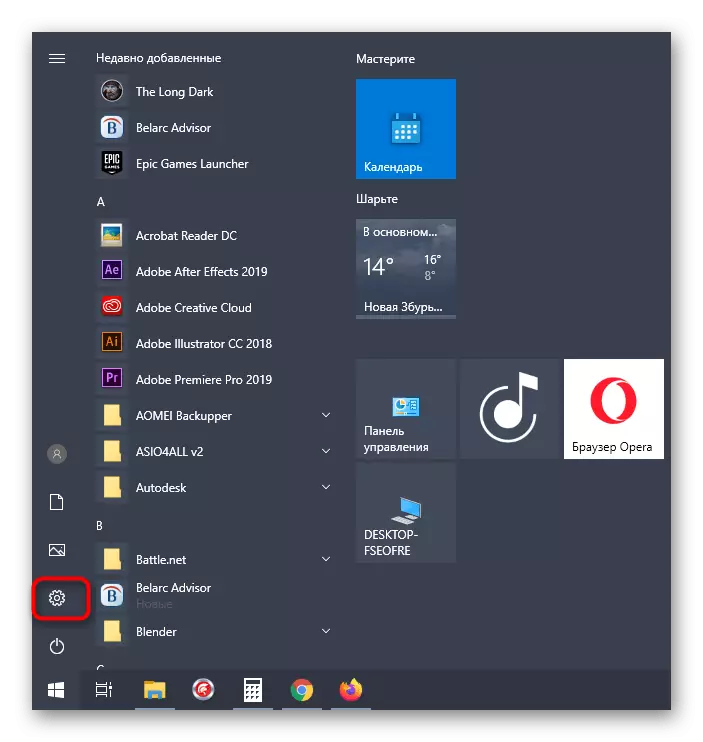
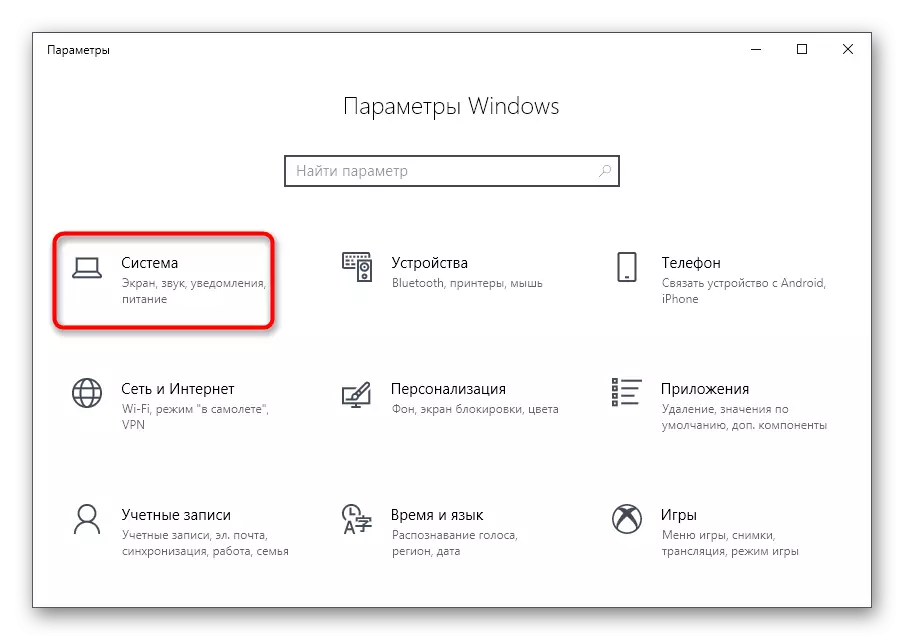
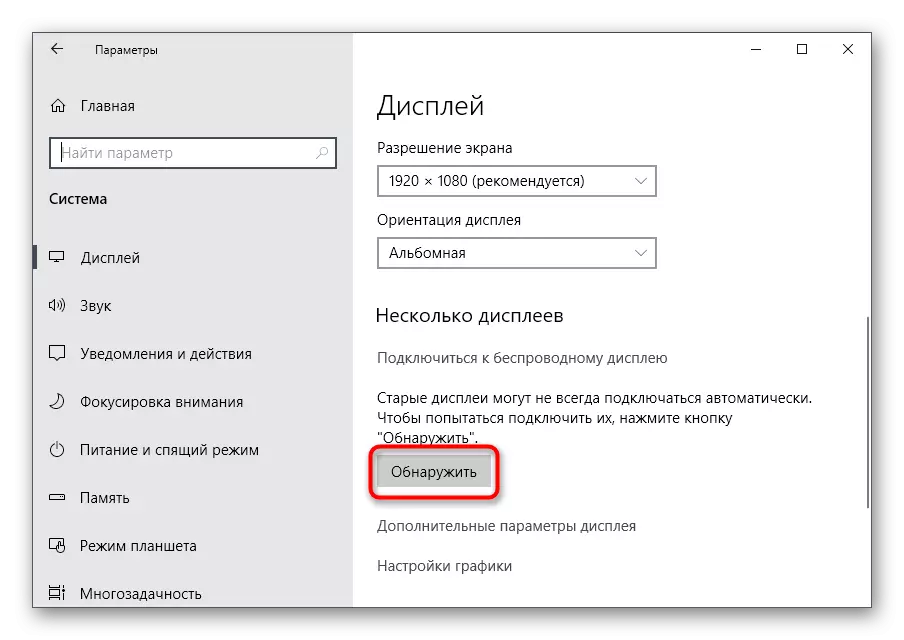
Ihlala kuphela ukulinda ukuboniswa kweziphumo zeskena kwiscreen. Ukuba isaziso sivele kwakhona ukuba iliso lesibini alifumaneki, hamba ngakumbi.
Indlela yesi-3: Yongeza usweni i-wireless
Olu khetho lulungele kuphela abasebenzisi abafuna ukudibanisa ukubek 'esweni ngaphandle kwentambo njengomboniso wesibini. Ke isenokungafumaneki xa usebenzisa indlela yangaphambili, ebangela ukuba imfuneko yokuya kolunye ucwangciso.
- Kwimenyu enye "Iparameter" Unomdla kwiCandelo leSibini "Izixhobo".
- Kanye kwifestile entsha, cofa "ukongeza iBluetooth okanye enye into".
- Kwimo ebonakalayo, cofa kumgca wesibini "wokubonisa ngaphandle kwentambo okanye isikhululo sokukhwela".
- Landela imiyalelo eboniswe kwiscreen ukugqiba ukongezwa.
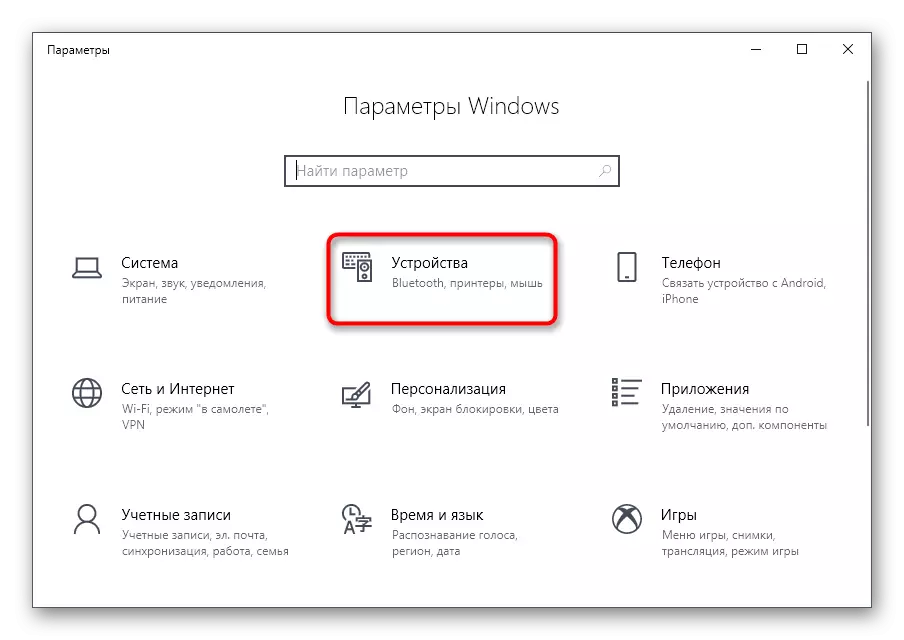
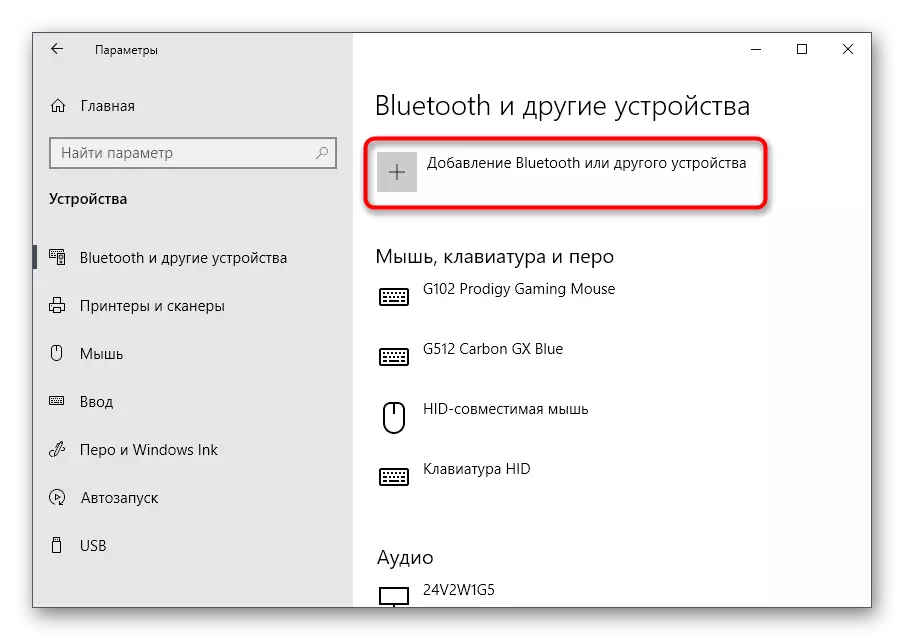
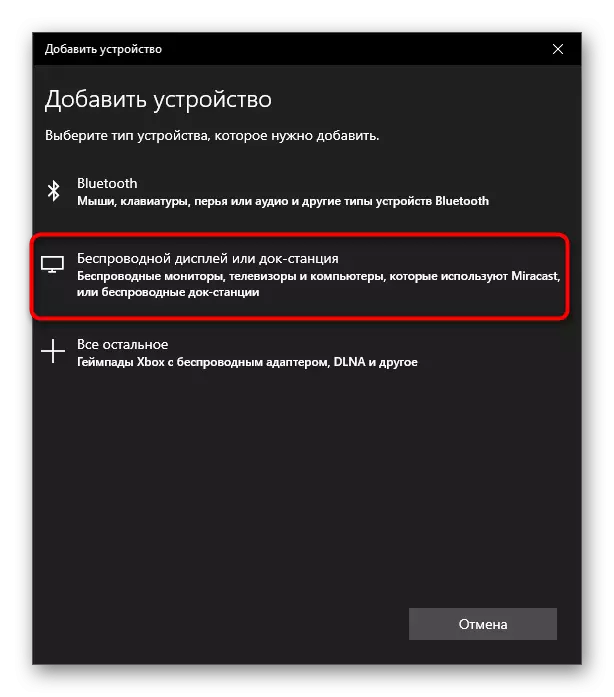
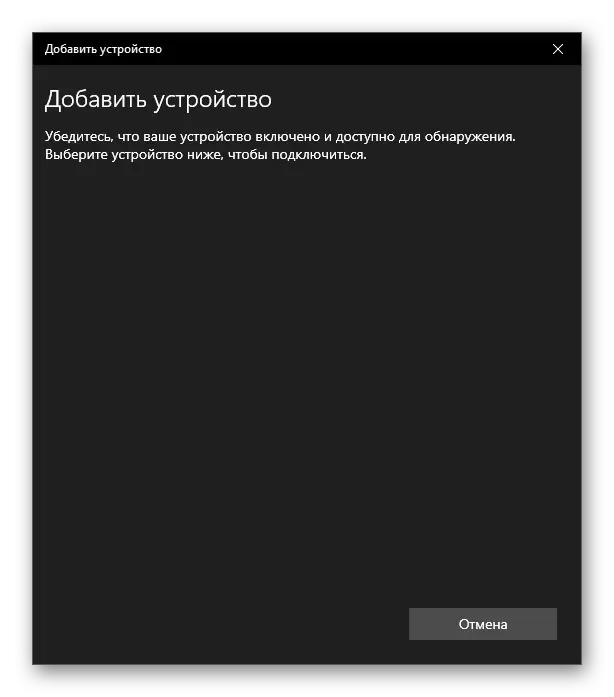
Indlela yesi-4: Ukufaka abaqhubi ngokubeka esweni
Kukho imeko enjalo apho iliso lesibini iboniswa kwi "Umphathi wesixhobo" okanye kumqhubi wekhadi levidiyo, kodwa umfanekiso awuboniswanga kuyo. Emva koko abaqhubi abasondeleyo kufuneka bafakwe kwenye yeendlela ezikhoyo. Sikucebisa ukuba siwenze kwaye abasebenzisi abangaboniyo ukuboniswa kwiWindows. Funda ngakumbi malunga nazo zonke iindlela zokufaka ezikhoyo zesoftware, funda ikhonkco elingezantsi.
Funda ngakumbi: Khangela kunye nokufakwa kwabaqhubi ngenjongo
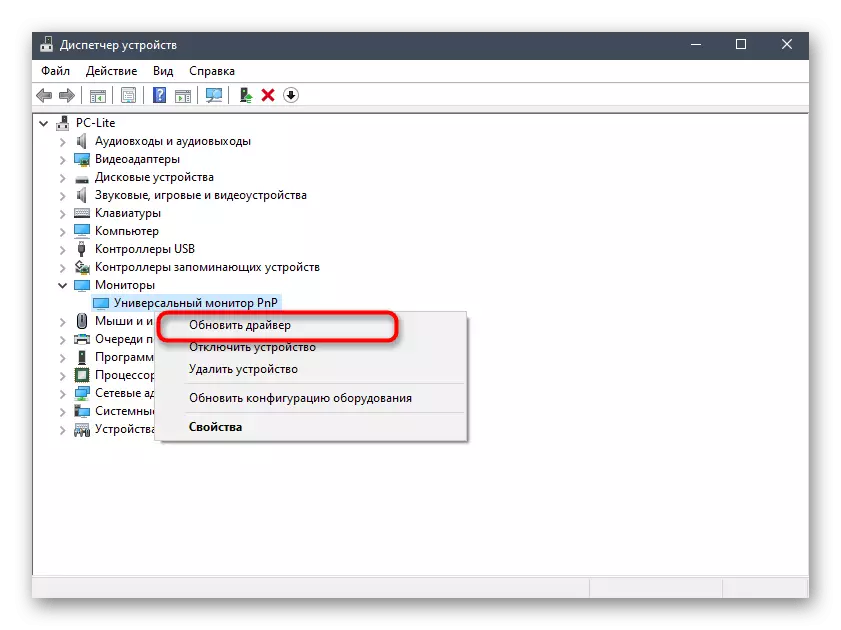
Indlela 5: Ukuhlaziya abaqhubi beVidiyo yeVidiyo
Olu khetho lufana nexesha elidlulileyo, kodwa sele luyinto yokuhlaziya abaqhubi bekhadi levidiyo. Ungayisebenzisa indala okanye ingahambelani nenguqulelo emibini yokubonisa, ebangela iingxaki xa kufunyenwe umboniso wesibini. Ukuhlaziywa kwabaqhubi beegrafiki akuyi kuthatha ixesha elininzi, kwaye elinye inqaku elivela kuMbhali wethu liza kukunceda ekuqondeni oku.
Funda ngakumbi: Hlaziya i-NVidia / Amd Radeon Viders Drivers
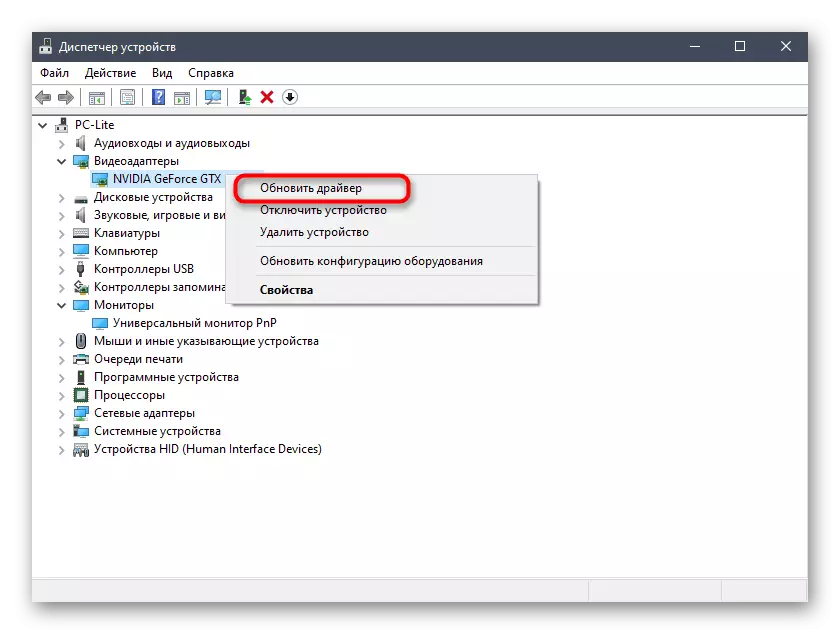
Indlela yesi-6: Ukujonga iliso
Ngamanye amaxesha iingxaki ngokuboniswa kweliso lesibini zinxulunyaniswa nokungabandakanywa kwekhadi levidiyo ukuqhubela phambili ama-hertsis ahlukileyo okanye ayivumeli inkqubo yokusebenza. Emva koko umsebenzisi kufuneka aqinisekise ukuba zombini zibonisa ukusebenza kwixesha elifanayo elinokwenziwa ngolu hlobo:
- Kwakhona kwi "Qala" yiya kwicandelo "leParameter".
- Apha unomdla kwicandelo lokuqala elithi "inkqubo".
- Kwinqanaba "lokubonisa", yihla okulandelayo kwaye ufumane umtya ocociweyo "ukhetho oluphambili".
- Okokuqala khetha ibeka iliso kwimenyu eyehlayo.
- Baleka kwaye ucofe "iipropathi eziphicothiweyo zevidiyo zokubonisa 1".
- Kwifestile evelayo, yiya kwi "Ukubek 'esweni" ithebhu.
- Jonga amayeza akhoyo ngoku kwaye ukhumbule ixabiso layo.
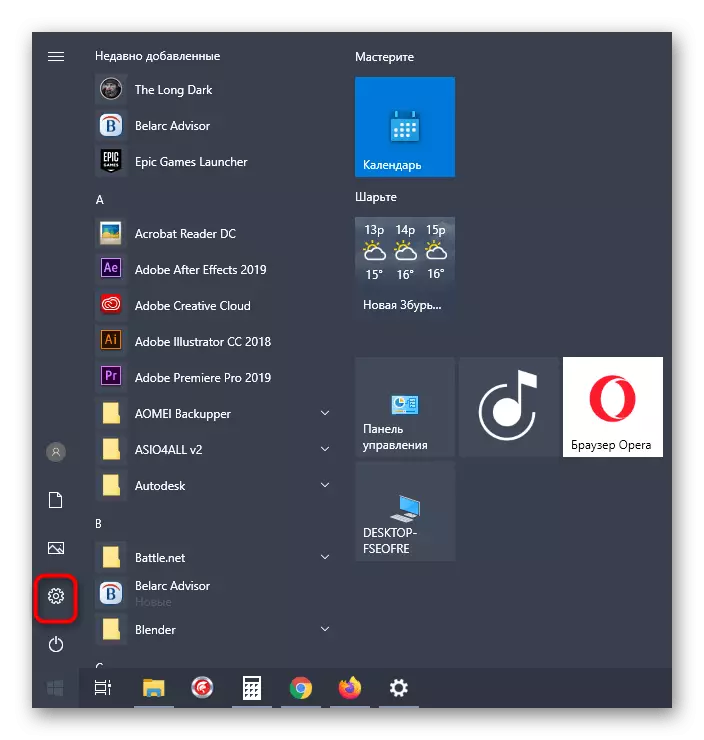
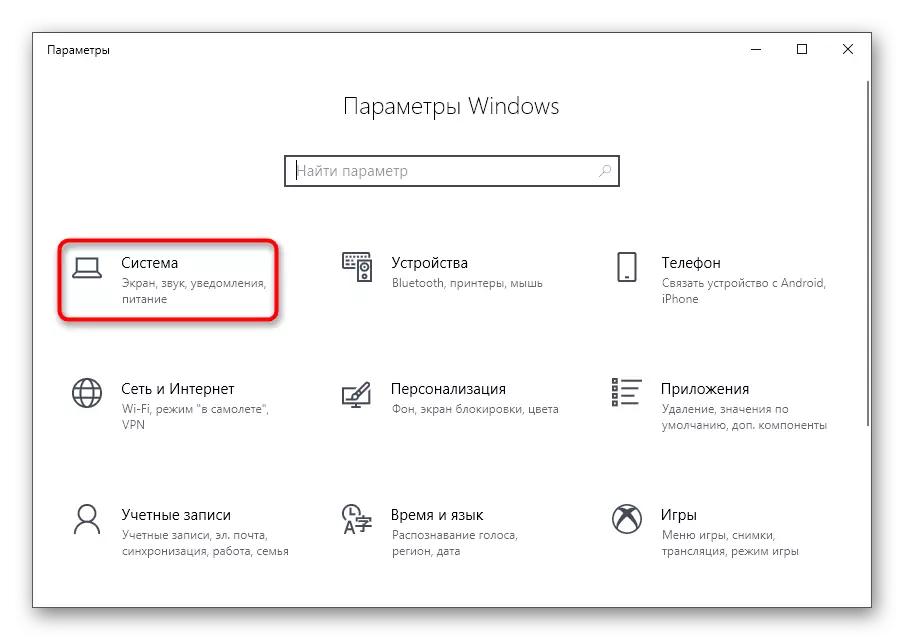
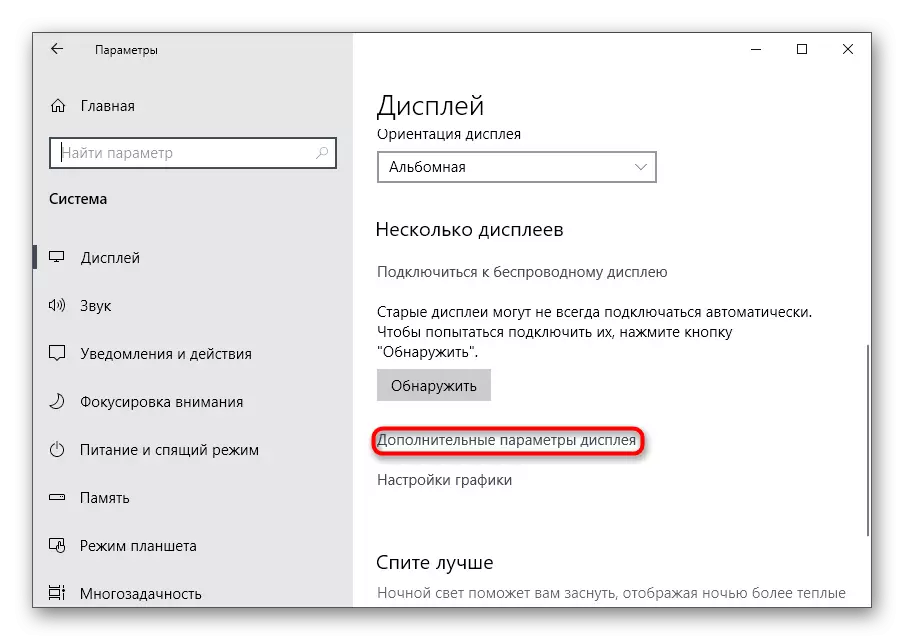
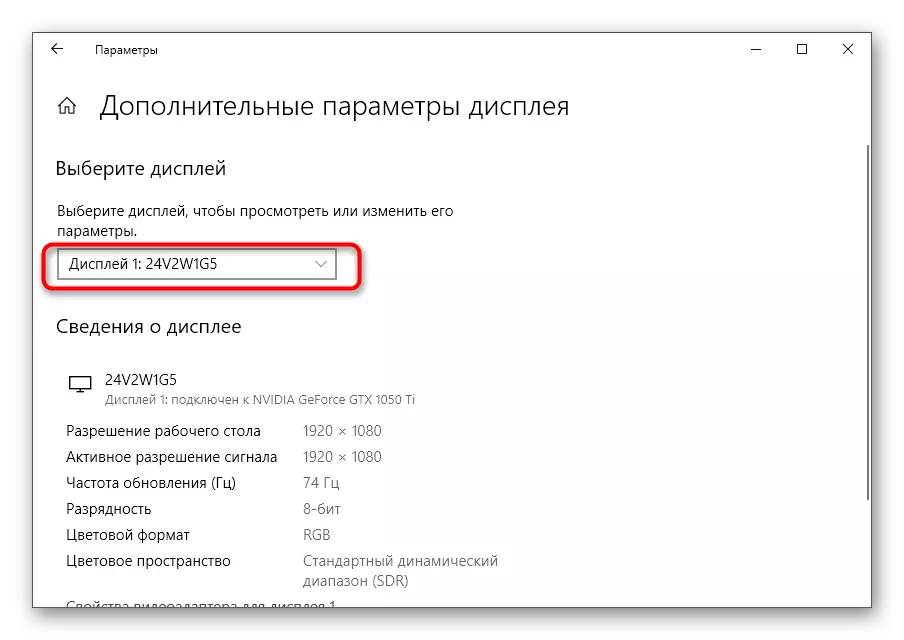
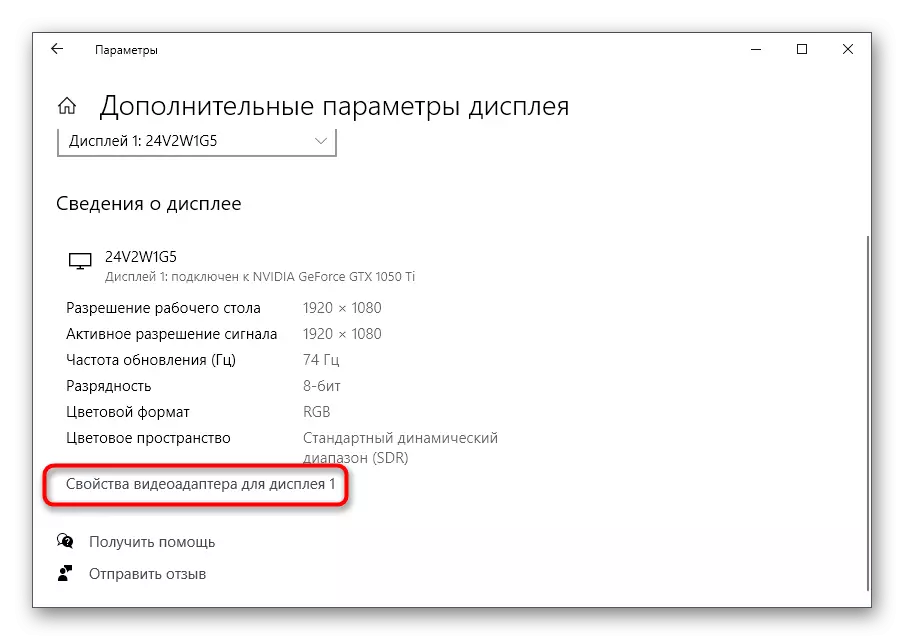
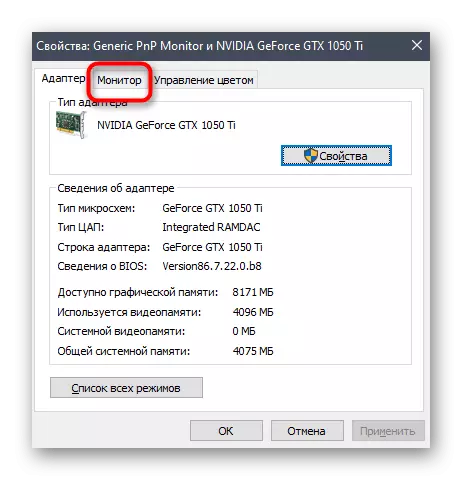

Ngokufanayo, kuya kuba yimfuneko ukukhangela iliso lesibini. Kuluhlu oluphezulu lwe-pop-up kunye nezinto ezingenanto, khetha iinqobo ezifanayo kwisiboniso ngasinye, sebenzisa utshintsho, qala ngokutsha iWindows 10 kwaye iphinde ifumane kwakhona.
Indlela 7: Ukutshintsha kweNguqu
Le ndlela yokugqibela isebenza ngokungaqhelekanga, kuba xa uqhagamshela iliso ezimbini, imowudi yokuqikelela ikhethwe ngokuzenzekelayo. Nangona kunjalo, unokuzama ngokutsha ngokutshintsha usebenzisa i-Win + P isitshixo se-P. Khetha enye yeendlela ezifanelekileyo kwaye ujonge ukuba umboniso uya kufunyanwa ngoku.